电脑如何打印图片到纸上 A4纸上照片怎么打印
更新时间:2024-08-23 15:44:21作者:xtliu
在现代社会中电脑已经成为我们工作和生活中不可或缺的工具之一,而打印机作为电脑的重要配件,更是在我们日常生活中扮演着重要的角色。当我们想要将电脑中保存的精美图片打印到A4纸上时,该如何操作呢?如何让照片在纸张上清晰呈现出来?本文将为您详细介绍电脑如何打印图片到纸上的操作步骤,让您轻松掌握技巧。
方法如下:
1.打开需要打印的图片,要能打开的哦。

2.在底部选择最右侧的向上方,更多标志。

3.找到打印按钮。这里可以修改尺寸、美化图片、马赛克、添加文字等操作。
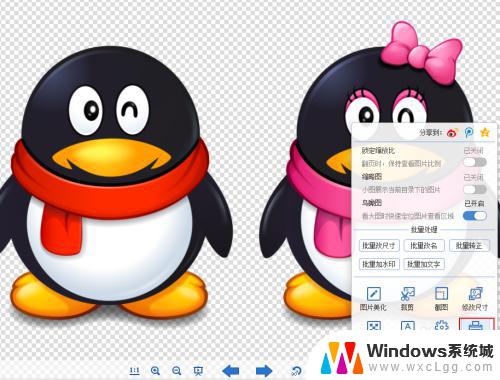
4.这里有打印机、纸张类型可选、打印份数可选、选择完毕后,打印。

5.这里有两个选项,是否适应边框打印。就是边框有大有小的变化。

6.也可以选择图片点击右键-打印。

以上是关于如何将电脑上的图片打印到纸上的全部内容,如果有任何疑问,请按照小编的方法进行操作,希望这能对大家有所帮助。
电脑如何打印图片到纸上 A4纸上照片怎么打印相关教程
-
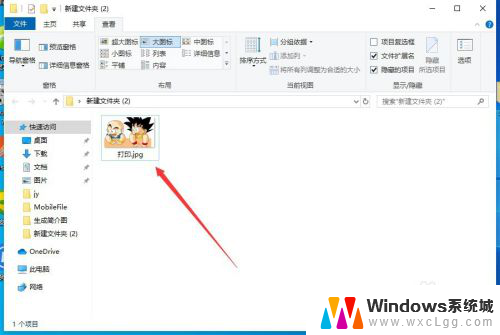 电脑上的照片怎么打印出来 电脑上如何打印图片
电脑上的照片怎么打印出来 电脑上如何打印图片2024-07-29
-
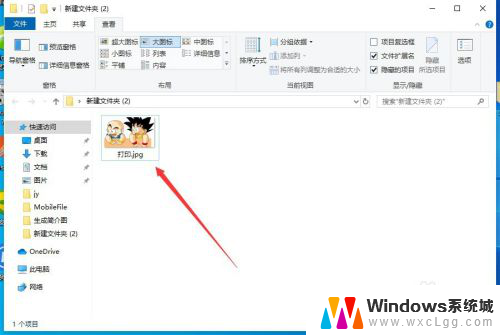 电脑照片打印怎么打印 电脑上怎样打印图片
电脑照片打印怎么打印 电脑上怎样打印图片2024-04-26
-
 微信登录电脑如何打印图片 在电脑上打印微信上的照片
微信登录电脑如何打印图片 在电脑上打印微信上的照片2024-07-28
-
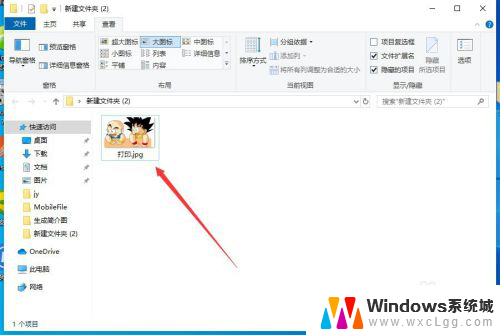 电脑上打印图片怎么打 电脑上如何打印图片
电脑上打印图片怎么打 电脑上如何打印图片2024-06-23
-
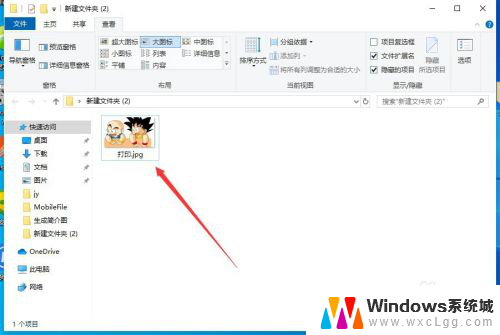 怎么用电脑打印照片 电脑上的图片怎么批量打印
怎么用电脑打印照片 电脑上的图片怎么批量打印2023-12-09
-
 图片如何打印a4一半 如何设置打印图片只打印一半
图片如何打印a4一半 如何设置打印图片只打印一半2024-04-07
电脑教程推荐
- 1 固态硬盘装进去电脑没有显示怎么办 电脑新增固态硬盘无法显示怎么办
- 2 switch手柄对应键盘键位 手柄按键对应键盘键位图
- 3 微信图片怎么发原图 微信发图片怎样选择原图
- 4 微信拉黑对方怎么拉回来 怎么解除微信拉黑
- 5 笔记本键盘数字打不出 笔记本电脑数字键无法使用的解决方法
- 6 天正打开时怎么切换cad版本 天正CAD默认运行的CAD版本如何更改
- 7 家庭wifi密码忘记了怎么找回来 家里wifi密码忘了怎么办
- 8 怎么关闭edge浏览器的广告 Edge浏览器拦截弹窗和广告的步骤
- 9 windows未激活怎么弄 windows系统未激活怎么解决
- 10 文件夹顺序如何自己设置 电脑文件夹自定义排序方法